Новое руководство по стилю доступно вместе с советами и подсказками в этом посте! Окончание школы поваров и вхождение в реальный мир кулинарии происходит не так гламурно, как вы могли бы подумать. Вы не просто берете свой диплом, надеваете поварский колпак и открываете ресторан в фешенебельном районе города. А было бы неплохо, да! Но нет, большинство шеф-поваров начинают свой путь, подготавливая мизанплас. Не говорите по-французски? Mise en place означает “все на своих местах”. Имеется в виду подготовка и организация ингредиентов перед готовкой самих блюд. Вы наверняка видели, как у Рейчел Рэй все ингредиенты разложены по крошечным пиалкам перед готовкой ее очередного 30-минутного-рецепта-который-я-клянусь-займет-не-меньше-часа? Как оказалось, именно так и готовятся к приготовлению блюд на профессиональных кухнях. Посмотрите: 
1 Настройте типографику и текстовые стили
Этот совет очевиден, но работа довольно рутинная. Нет более значимого пути взаимодействия с пользователями и понимания вашего продукта, чем посредством слов, так что важно тщательно проработать текстовые стили. Для себя я предпочитаю готовить самый широкий выбор из возможных размеров и стилей текста, так что мой набор типографики выглядит примерно так (я всегда создаю и темную версию тоже!): 
- По умолчанию (обычно 80-100% прозрачность)
- Вспомогательный (прозрачность 50-70%)
- Неактивный (20-40%)
- Акцент (обычно брендовый цвет).
Почему я использую прозрачность вместо 16-ричных оттенков? Это удобный способ сделать так, чтобы ваш текст выглядел круто на любом фоновом тексте. На картинке ниже прозрачность (вторая строка) выглядит намного лучше, чем просто серый цвет (первая строчка), потому что текст впитал в себя оттенок подложки. Вторая строка текста - одна и та же на каждом цвете фона. Но прозрачность заставляет ее подстраиваться под каждый цветовой сценарий, в итоге текст выглядит по-разному. Все по цене одного. Как удобно! 
Совет от профи: использование слеша в названиях текстового стиля (см. выше) создаст небольшие подменю в списке стилей:

2 Настройка стилей цветов и объектов (Colors & Object)
Есть ПЯТЬ базовых цветов, которые нужно задать до всего остального:
Базовые цвета
- Бренд: тут все ясно, это основной оттенок бренда.
- Черный: задайте базовый черный оттенок, который будете использовать для всего текста в дизайнах. Я стараюсь избегать чистого черного, вместо него создаю оттенок черного с примесью моего цвета бренда (или комплиментарного с ним), как на фото ниже:

Цвета состояний
- Цвет ошибок (Error): какой-то вариант красного. Это состояние говорит о том, что что-то пошло не так. Чистый красный - это чересчур. Оттените его желтым или синим, чтобы глазам было спокойнее.
- Предупреждение (Warning): какой-то вариант желтого. Это состояние сигнализирует пользователю, что все пока хорошо, но потенциально может возникнуть проблема. Не стоит выбирать слишком яркий желтый для таких уведомлений. Я обычно выбираю из оранжевых оттенков, они хорошо читаются на белом.
- Успешное действие (Success): какой-то вариант зеленого. Это состояние говорит пользователям о том, что все хорошо. Я предпочитаю цвета попрохладнее, так что немного разбавлю свой зеленый синим.

Объектные стили
Тут чуть сложнее, чем с настройками шрифта, но эти приготовления тоже сэкономят уйму времени в процессе работы над дизайном. Стили объектов охватывают все, начиная от фонов карточек до граничных контуров элементов списка. Вот набор некоторых моих стилей объектов: 
3 Создание страниц и артбордов
Тут все довольно просто, также поможет содержать дизайн в чистоте. Заранее решите, каким образом хотите организовать свои дизайны:
- По функционалу: в кулинарном приложении есть смысл делать одну страницу для всех артбордов с “рецептами”, и отдельную страницу для всех артбордов “профиля”
- По роли пользователя: В приложении Medium одна страница вмещает все артборды “читателя”, и отдельная страница - артборды “автора”
- По рабочему процессу: в приложении Uber одну страницу стоит посвятить артбордам процесса “заказа машины”, вторую - “добавлению кредитной карты”.
Любой из вариантов уместен, но определиться лучше заранее и следовать выбранному порядку.
Совет от профи: если вы используете InVision, организация артбордов постранично тут же окупится. Я связался с их командой поддержки насчет того, как артборды и страницы синхронизируются с InVision, в частности – можно ли создать разделы прямо на основе заголовков моих страниц. Так каждая страница была бы разделом, и все артборды на этой странице были бы в соответствующем разделе в InVision. Мне сказали, что на тот момент такая функция не поддерживается, но они уже получили массу запросов на разработку этой опции, так что каждый должен твитнуть им насчет такой возможности, тем самым ускорив процесс ее разработки! Не проходите мимо!
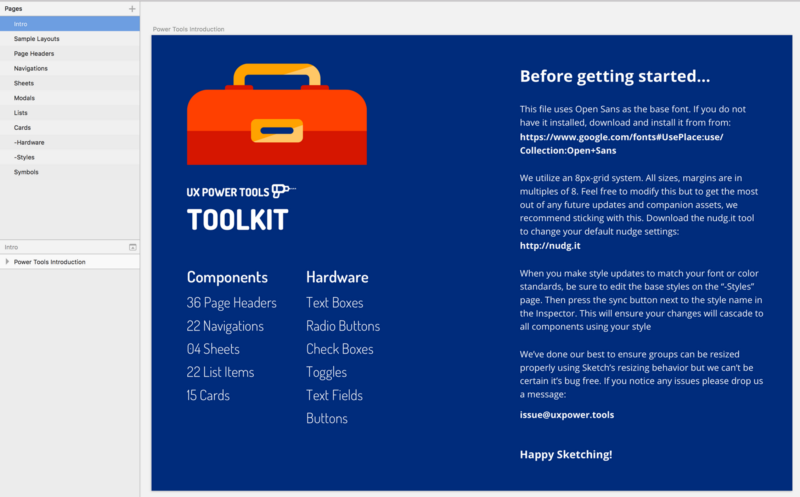
4 Настройка сетки и макета
Сеточная система очень важна. Все эти советы направлены на упрощение жизни дизайнера и на сокращение количества решений, который вам придется принять в процессе дизайна. Задание сеточной системы позволит значительно облегчить макетирование и позиционирование элементов; вам даже не придется думать, как точно задать интервалы между объектами, так как сетка создает фиксированные инкременты и даже помогает настроить сдвиги по умолчанию под себя. 


Бонус: друзья вашего программиста полюбят вас за использование такой сетки, потому что каждый фреймворк “сидит” на подобной сеточной системе. И последнее примечание: лично я не настраиваю строки в Sketch, потому что они отличаются от страницы к странице. Если хотите, вы можете настроить и строки тоже!
5 Импорт и символизация исходников для брендинга
Уже почти! Вдохните глубже: Последнее, что нужно сделать - импортировать любые/все брендовые исходники. Это может быть всего лишь лого, или же целый набор брендированных иконок приложения. Важно конвертировать каждый исходник в символы. 
Перевод статьи Jon Moore

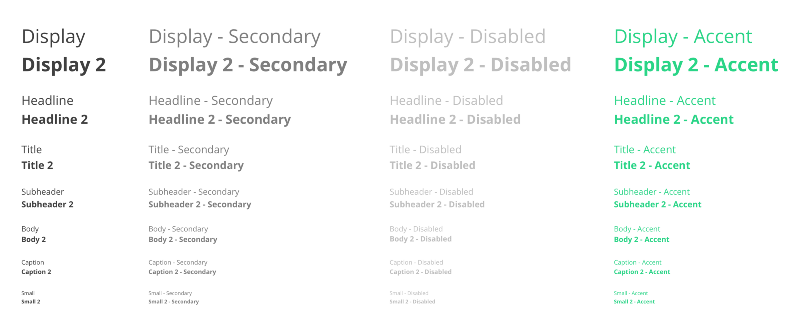






Топ коментарі (0)